Kürzlich kündigte Twitch an, dass seine Benutzer jetzt Videos auf Twitch hochladen können und es nicht mehr nötig ist, auf Twitch zu senden oder zu streamen. Das Hochladen von Videos auf Twitch kann eine hervorragende Möglichkeit sein, Ihre Videos mit Ihrem Publikum zu teilen.

Außerdem müssen Sie keine Videos auf andere Webseiten hochladen. Aber wenn Sie diese Plattform zum ersten Mal nutzen, dann fragen Sie sich bestimmt, wie Sie Videos auf Twitch hochladen können. Machen Sie sich keine Sorgen, denn wir helfen Ihnen dabei. Lesen Sie weiter, um den Prozess zu erkunden. Es ist ganz einfach.
In diesem Artikel
Teil 1: Wie lädt man Videos auf Twitch hoch?
- Zunächst müssen Sie Twitch in einem beliebigen Browser öffnen. Geben Sie einfach twitch.tv in die Adressleiste Ihres Browsers ein und drücken Sie die Eingabetaste. Dann müssen Sie sich bei Ihrem Konto anmelden.
- Sobald dies geschehen ist, sehen Sie Ihr Konto mit Ihrem Profilbild in der oberen rechten Ecke des Bildschirms. Sie finden es neben der Option "Bits holen". Klicken Sie darauf, um das Dropdown-Menü aufzurufen.
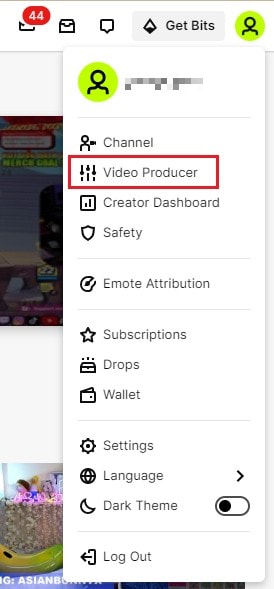
- Wählen Sie dann die Videoproduzent Option, die im Dropdown-Menü verfügbar ist. Es öffnet sich eine neue Seite, auf der Sie das Creator Dashboard sehen, von wo aus Sie Ihr Video hochladen oder einen Kanal auf Twitch hosten können. Wenn diese Option nicht verfügbar ist, können Sie Ihre Videos nicht hochladen.
- Jetzt müssen Sie auf die Hochladen Option klicken. Wenn Sie noch kein Video hochgeladen haben, ist dieser Bereich leer. Sie können Ihr gewünschtes Video einfach per Drag & Drop auf Twitch hochladen.
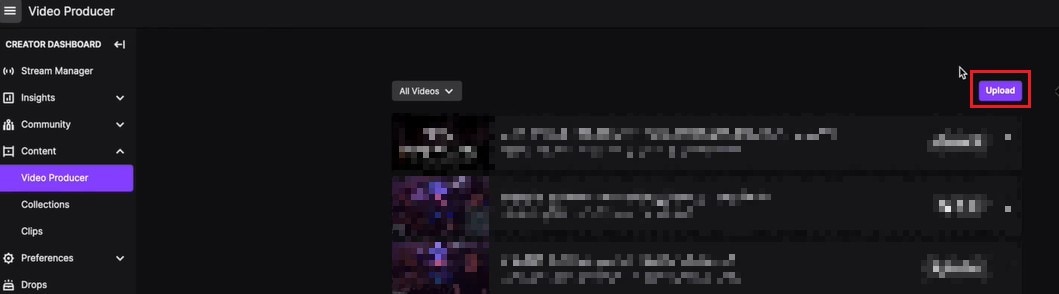
- Wählen Sie das Video, das Sie hochladen möchten und klicken Sie auf die Öffnen Option.
- Nun beginnt der Upload-Vorgang. Warten Sie ein paar Sekunden, bis der Vorgang abgeschlossen ist. Klicken Sie anschließend auf das Video und das Fenster mit den Details wird angezeigt.
- Hier müssen Sie die Metadateninformationen Ihres Videos bearbeiten. Sie können einen Titel, die Kategorie und eine Beschreibung für Ihr Video festlegen. Außerdem können Sie hier auch die Sprache und das Thumbnail bearbeiten.
- Danach können Sie auf die Option "Änderungen speichern" klicken, die Sie in der oberen rechten Ecke finden.
- Jetzt müssen Sie auf die Veröffentlichen Schaltfläche klicken, um Ihr Video auf Ihrem Kanal zu veröffentlichen. Sie können dem Prozess folgen, während Sie einen Kanal auf Twitch hosten, um die Videos hochzuladen.
Teil 2: Warum können Sie keine Videos auf Twitch hochladen?
Es sei darauf hingewiesen, dass nicht alle Twitch-Nutzer Videos auf Twitch hochladen können. Im Moment ist diese Funktion nur für Twitch-Partner und Affiliates verfügbar. Sie müssen also zunächst ein Affiliate oder Partner werden und können dann ganz einfach Ihre Videos hochladen. Außerdem sollten Sie die Richtlinien zum Hochladen von Videos beachten, um Probleme zu vermeiden.
- Sie können nur Videoformate wie 1080P-Videos, Videos mit einer Bitrate von bis zu 190mbps, Audio und Code hochladen. Die Plattform unterstützt die Dateiformate FLV, MOV, AVI und MP4.
- Außerdem können Sie mit einem Konto nur 5 Videos gleichzeitig hochladen. Und innerhalb von 24 Stunden können Sie maximal 100 Uploads durchführen.
Da Sie nun wissen, dass nur Twitch-Partner oder -Affiliates Videos auf Twitch hochladen können, ist es wichtig, dass Sie wissen, wie Sie Twitch-Affiliate oder -Partner werden können. Werfen Sie einen Blick auf den unten stehenden Abschnitt, um Ihre Antwort zu finden.
Teil 3: Wie wird man ein Twitch-Affiliate oder Partner?
Im Allgemeinen können Streamer auf Twitch kein Geld mit ihren Inhalten verdienen, sondern nur mit "Spenden". Wenn Sie jedoch mehr Follower und regelmäßige Zuschauer haben und regelmäßig einen Kanal auf Twitch hosten, können Sie versuchen, ein Twitch-Affiliate oder Partner zu werden. Einige Vorteile, die Sie damit genießen können, sind:
- Sie werden Ihre Spiele verkaufen können
- Sie können Abonnements erhalten.
- Sie genießen Schutz vor Rückbuchungen.
- Es wird einfacher für Sie sein, Twitch Bits zu erhalten.
- Sie können jetzt Einnahmen durch Werbung erzielen.
Um ein Affiliate auf Twitch zu werden, müssen Sie zunächst Ihre Inhalte, d.h. Ihre Streams, monetarisieren. Werfen wir nun einen Blick auf die Voraussetzungen, um Affiliate zu werden.
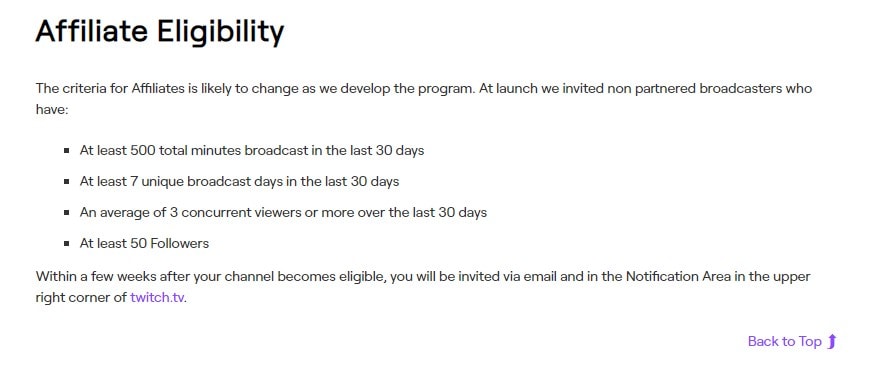
- Sie müssen mindestens 50 Follower haben.
- Vergewissern Sie sich, dass Sie innerhalb eines Monats oder in den letzten 30 Tagen insgesamt mindestens 500 Minuten gestreamt haben.
- In den letzten 30 Tagen sollten Sie mindestens sieben einzigartige Streamtage haben.
- Mindestens 3 Zuschauer pro Stream in den letzten 30 Tagen.
Schritte, um ein Affiliate zu werden
- Besuchen Sie die Webseite von Twitch und melden Sie sich bei Ihrem Konto an.
- Suchen Sie das Symbol der Benachrichtigungen und klicken Sie es an.
- Dort sehen Sie die Option "Loslegen". Klicken Sie darauf.
- Unterschreiben Sie die Affiliate-Vereinbarung und geben Sie dann Ihre Steuerinformationen an.
- Wählen Sie dann Ihren Zahlungsort, um den Vorgang abzuschließen.
Voraussetzungen, um Partner zu werden
Sobald Sie Ihren Affiliate-Status erhalten haben, können Sie ein Partner werden. Aber es gibt einige Voraussetzungen, die Sie beachten müssen.
- Sie müssen in den letzten 30 Tagen durchschnittlich 75 eindeutige Zuschauer pro Stream gehabt haben.
- Sie haben in den letzten 30 Tagen 12 Tage gestreamt oder einen Kanal auf Twitch gehostet.
- Sie müssen in 30 Tagen 25 Stunden streamen.
Zu befolgende Schritte
- Besuchen Sie Twitch und melden Sie sich bei Ihrem Konto an.
- Klicken Sie nun auf Ihr Profilsymbol und dann auf die Option "Creator Dashboard".
- Klicken Sie auf die Pfeilmarkierung neben Einblicke und dann auf Errungenschaften.
- Klicken Sie auf die Anwenden Option, die sich unter der Registerkarte Patch für Partner befindet.
Sobald Sie sich beworben haben, wird Twitch innerhalb von 7 Werktagen auf Ihre Bewerbung antworten. Nun, wenn Sie eine Ablehnung erhalten, müssen Sie ein stärkeres Publikum aufbauen und sich später erneut bewerben.
Was meinen Sie mit aktiv bleiben?
Der Chat ist ein wichtiger Bestandteil von Twitch, über den Sie mit anderen Mitgliedern der Community und den Streamern interagieren können. Indem Sie Ihren Chat aktiv halten, können Sie andere wissen lassen, dass Sie bereit sind, mit ihnen zu interagieren. Das wiederum kann Ihnen helfen, Ihre Followerschaft zu vergrößern.
Teil 4: Was ist die Alternative zu Twitch für Creator?
1. YouTube Gaming
Nun, auch wenn YouTube Gaming keine Overlays im Spiel hat, bietet es andere Funktionen. Die Plattform bietet Live-Spielübertragungen, Kanäle, Chaträume und mehr. Hier müssen die Zuschauer kein Abonnement abschließen, um die Inhalte zu sehen.
2. Smashcast
Wenn Sie ein Spielefan sind, haben Sie sicher schon von Hitbox und Azubu gehört. Sie schlossen sich zusammen und gründeten Smashcast. Dies bietet den Benutzern eine perfekte Integration von JavaScript und HTML. Wenn Sie ein Spielpartner, ein esports-Team, ein Zuschauer, ein Organisator oder ein Streamer sind, dann ist diese Plattform eine hervorragende Option für Sie. Im Vergleich zu Twitch bietet Smashcast esports-Streams in besserer Qualität.
3. Facebook Gaming

Facebook hat auch seine eigene Spiele- und Streaming-Plattform eingeführt. Facebook Gaming verfügt über eine einfach zu bedienende Oberfläche. Es verfügt über einen Chat-Raum und ermöglicht es Ihnen auch, Videos von verschiedenen Social Media-Plattformen wie Twitter, Instagram und YouTube anzusehen. Außerdem bietet es einige erstaunliche Funktionen, wie verschiedene Monetarisierungsoptionen, interaktives Live-Streaming, einfache Streaming-Einrichtung, Stream-Analysen und mehr.
4. DLive
YouTube und Twitch haben zwar eine hohe Messlatte für die Monetarisierung, aber sie bieten den Creatorn nicht genügend Profit. DLive will dieses Problem lösen. Diese Plattform belohnt sowohl die Ersteller von Inhalten als auch die Zuschauer. Sie erhebt eine Pauschalgebühr und nimmt etwa 20 Prozent des Gesamtumsatzes ein. Andererseits erhalten die Zuschauer auch Belohnungen für ihr Engagement.
5. Ustream
Diese Plattform bietet mehr als nur Spiele-Videostreams, z.B. Sportnachrichten, Live-Streams, Talkshows, Podcasts und mehr. Einigen Bewertungen zufolge bietet Ustream einen besseren und schnelleren Streaming-Service. Außerdem ist es für verschiedene Plattformen verfügbar, wie PS4, Mac, Windows, iOS und Android.
6. Vimeo
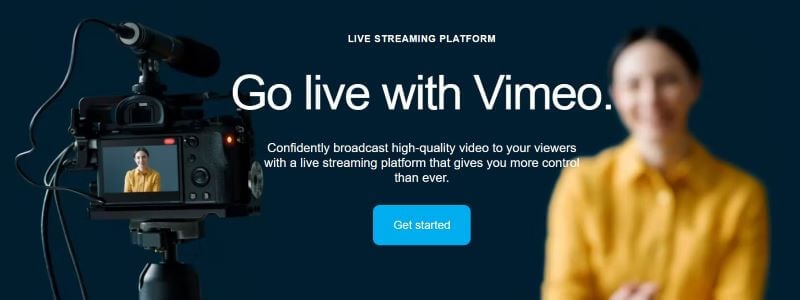
Vimeo verfügt über alle Funktionen, wie ein Live-Chat-System und andere Funktionen, die eine Streaming-Plattform haben muss. Sie können ganz einfach auf das analytische Dashboard zugreifen, um Ihr Publikum besser kennenzulernen. Außerdem verfügt es über zahlreiche Integrationen wie Figma, Meta, WordPress, Shopify und mehr. Das Hochladen von Videos direkt von Ihrer Webseite zu Vimeo ist also kein Problem.
FAQs
Wie lange bleiben meine Videos auf Twitch?
Die Antwort lautet: Es kommt darauf an. Wenn Sie Twitch Prime-Nutzer, Turbo-Nutzer oder Twitch-Partner sind, bleibt Ihr Video, sobald Sie es auf Twitch hochgeladen haben, 60 Tage lang erhalten. Bei regulären Streamern bleiben die Videos 14 Tage lang aktiv. Folgen Sie einfach den oben genannten Schritten, um Ihre Videos erfolgreich hochzuladen.
Kann ich Videos auf Twitch hochladen?
Sie können Ihr Video auf Twitch hochladen, wenn Sie ein Twitch-Affiliate oder Partner werden. Reguläre Streamer haben diese Funktion vorerst nicht. Erfüllen Sie einfach die dafür erforderlichen Kriterien und bewerben Sie sich als Partner. Dies kann eine großartige Möglichkeit sein, Ihre Marke zu bewerben, da Sie diese erstaunliche Form des beeinflussten Marketings nutzen können.
 4,7
4,7





